- Müəllif Abigail Brown [email protected].
- Public 2023-12-17 06:39.
- Son dəyişdirildi 2025-01-24 12:02.
Bilmək lazımdır
- Parametrlər > Gmail > Defolt Poçt bölməsinə keçməklə Gmail-i iPhone və ya iPad-də defolt e-poçt proqramı edin Proqram > Gmail.
- Bütün e-poçt keçidləri Apple Mail əvəzinə Gmail-i açacaq.
- Defolt e-poçt tətbiqinizi dəyişmək üçün iOS 14 və yuxarı versiyaya ehtiyacınız var.
Bu məqalə iPhone və ya iPad-də defolt e-poçt proqramını Gmail-ə necə dəyişməyi izah edir və defolt edə biləcəyiniz digər e-poçt proqramlarının siyahısını ehtiva edir.
Gmail-i iOS-da Defolt E-poçt Tətbiqi kimi Necə Ayarlamaq olar
Apple e-poçt üçün defolt tətbiqlər üzrə məhdudiyyəti yumşaldaraq istifadəçilərə Apple Mail-dən başqa proqramdan istifadə etməyə icazə verdi. Gmail-i defolt e-poçt tətbiqiniz kimi təyin etmək üçün sizə bir neçə şey lazımdır:
- iOS 14 və ya daha yenisi iPhone-da quraşdırılıb və ya iPadOS 14 və ya daha yenisi iPad-də quraşdırılıb
- Gmail proqramı cihazınızda quraşdırılıb. Əgər sizdə hələ yoxdursa, o, App Store-dan pulsuz endirilir.
Bu tələbləri yerinə yetirdikdən sonra Gmail-i iPhone və ya iPad-də defolt e-poçt proqramı kimi təyin etmək üçün bu addımları yerinə yetirin:
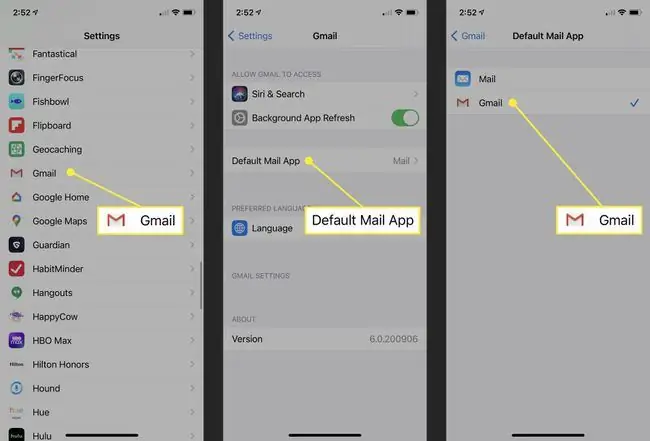
- Parametrlər toxunun.
- Gmail üçün parametrləri tapana qədər aşağı diyirləyin və ona toxunun.
- Klikləyin Defolt Poçt Tətbiqi.
-
Gmail üzərinə klikləyin ki, yanında işarə görünsün.
- Əsas ekrana qayıdın və ya başqa bir şey edin. Seçiminiz avtomatik yadda saxlanılır.
Bu dəyişikliklə, e-poçt proqramınızı açacaq, məsələn, yeni mesaj yazmaq üçün linkə kliklədiyiniz zaman Gmail tətbiqi açılacaq.
Defolt E-poçt Tətbiqinizi Apple Mail-ə necə dəyişdirmək olar
Əvəzinə defolt olaraq Apple Mail proqramına qayıtmaq qərarına gəldiniz? Son hissədən ilk üç addımı izləyin, lakin əvəzinə Mail üzərinə klikləyin.
Defolt E-poçt Tətbiqi Ola bilən Digər Proqramlar
Gmail iPhone və ya iPad-də defolt e-poçt proqramı kimi təyin edə biləcəyiniz yeganə proqram deyil. Siyahı hər zaman böyüyür, lakin bu yazıya görə burada bütün tətbiqlər defolt e-poçt tətbiqiniz kimi təyin edilə bilər:
| Tətbiq Adı | Endirmə Linki |
|---|---|
| Apple Mail | əvvəlcədən quraşdırılıb |
| Airmail | App Store-dan endirin |
|
Bumeranq |
App Store-dan endirin |
| Kanarya | App Store-dan endirin |
| Gmail | App Store-dan endirin |
| Salam | App Store-dan endirin |
| Outlook | App Store-dan endirin |
| Polymail | App Store-dan endirin |
| Spark | App Store-dan endirin |
| Spike | App Store-dan endirin |
| Twobird | App Store-dan endirin |
| Yandex. Mail | App Store-dan endirin |
Bunlardan hər hansı birini defolt e-poçt tətbiqiniz etmək istəyirsinizsə, 2-ci addım istisna olmaqla, Gmail əvəzinə defolt etmək istədiyiniz tətbiqə toxunmaq istisna olmaqla, əvvəlki addımları izləyin.
Siz həmçinin iPhone və ya iPad-də defolt veb brauzer proqramını Safari (salam Chrome!) kimi dəyişə biləcəyinizi bilirdinizmi? Burada digər defolt brauzer tətbiqlərinin siyahısı və bu ayarı necə dəyişdirmək olar.






